1、打开电脑,左键双击文档。小提示:根据个人需要打开文档。
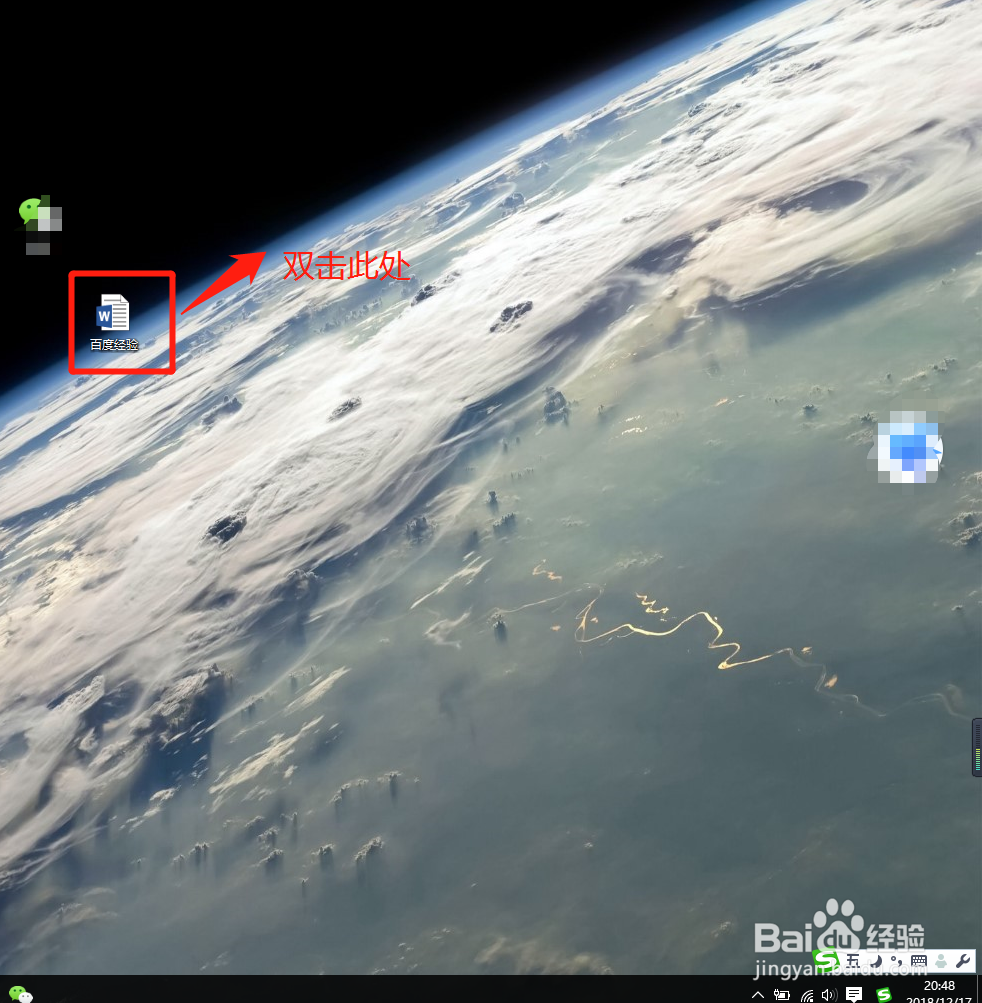
2、在Word2016的窗口中,根据个需要找到需要修改的标题并选中右键单击它。

3、在弹出的菜单设置窗口中,找到“段落”选项并左键点击它。
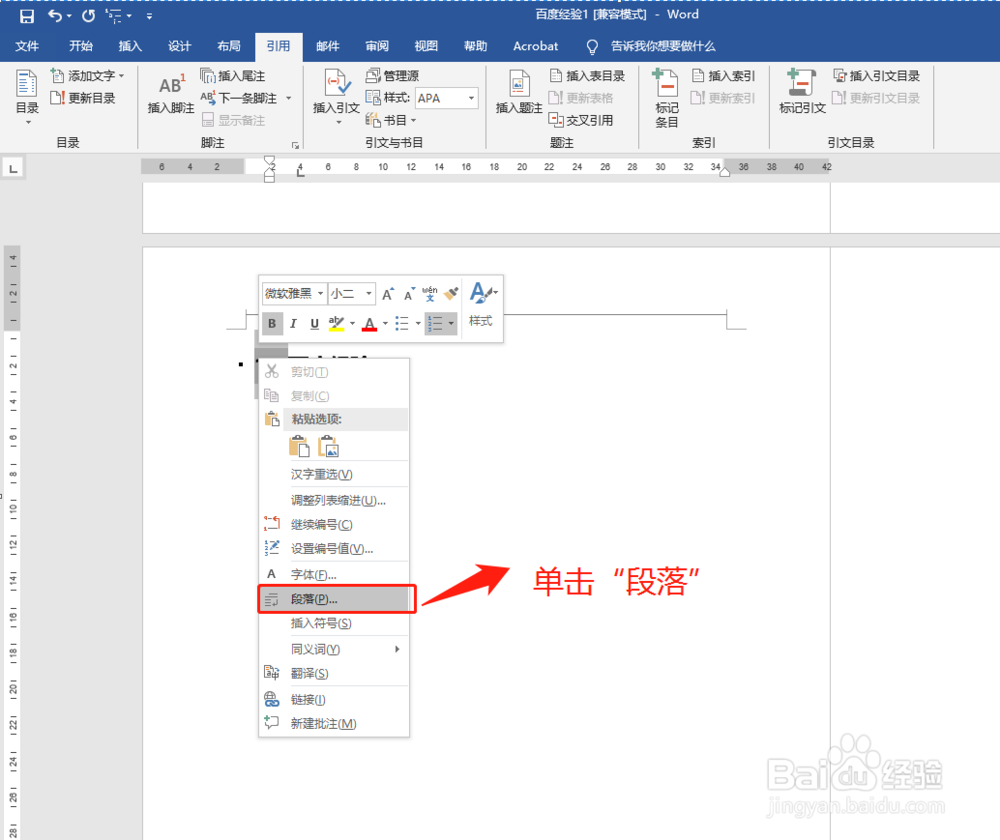
4、在“段落”的窗口中,找到“换行和分页”菜单选项并单击它。

5、在“换行和分页”的窗口中,查看换行和分页的默认设置情况。

6、在“换行和分页”的窗口中,去掉以下选项前面的“√”并单击“确定”按钮。1、与下段同页;2、段中不分页;3、段前分页;

7、同样原理,执行第6步步骤对另外标题进行设置,设置完成后,查看设置效果情况。

